PPT怎么让图片边缘变圆角 PPT图片边角变成圆形的方法
娜娜
PPT怎么让图片边缘变圆角?在我们日常使用的PPT中,如果想要将插入的图片设置成一个圆角的图片,使其更有设计感应该如何操作呢?其实方法很简单,下面我们来看看这篇PPT图片边角变成圆形的方法吧。
PPT图片边角变成圆形的方法

打开电脑,进入到ppt软件中,选择顶部的“插入”菜单栏,再选择子菜单“图片”,插入一张或多张电脑本地的图片到ppt中。

插入图片之后,我们选中插入的图片,此时在ppt顶部菜单栏会出现一个新的“格式”菜单项。
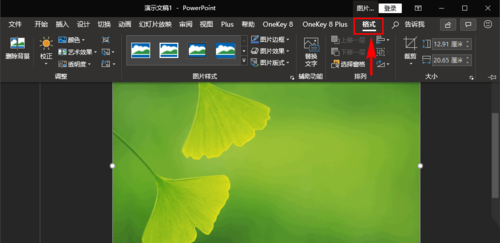
我们选择新出现的“格式”菜单,在下拉菜单里找到“图片样式”子菜单,然后继续在里面找到符合圆角的图片样式。
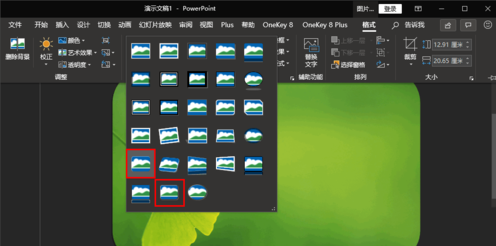
应用圆角的“图片样式”后,我们的图片就会变成圆形的,但是在图片周围多了一个边框可能是我们不需要的,我们可以选中这个圆角图片,然后单击鼠标右键选择“设置图片格式”菜单。
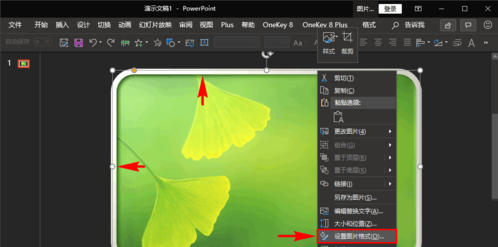
打开“设置图片格式”弹窗之后,我们先选择“填充与线条”栏目,然后将填充设置为“无填充”,将线条也设置为“无线条”。
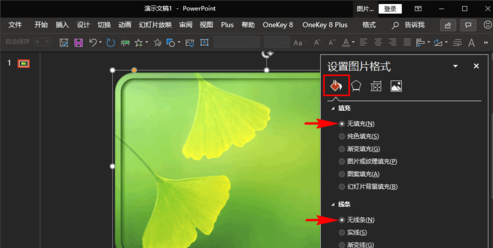
接着继续在“设置图片格式”弹窗里选择“效果”栏目,在“效果”里的子菜单中选择“三维格式”菜单,然后再将“顶部棱台”和“底部棱台”均设置为“无棱台效果”,设置完之后,就可以发现图片的边框效果就已经去除了。
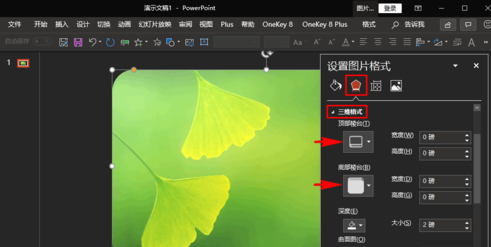
我们选中图片后,可以发现在图片周围出现了一个控制变形的工具,其中在左上角有一个颜色不同的小圆点,拖动该圆点即可调整图片的圆角大小。
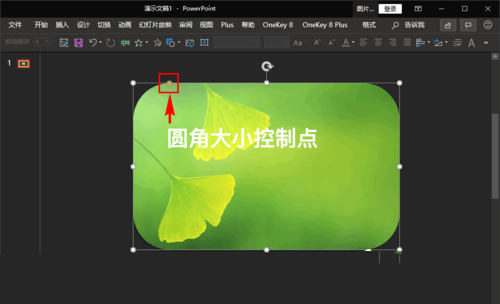
通过图片格式将图片转换为圆角之后,图片会多出一个边框,我们在通过设置图片格式即可将多出的边框去除;
选中圆角图片后,图片的四周会出现一个控制变形工具,通过拖动左上角颜色不同的那个小圆点,即可改变图片的圆角大小。

